Konfigurowanie lampy (Linux, Apache, MySQL/MariaDB, PHP i PhpMyAdmin) w Ubuntu Server 14.10

- 4172
- 321
- Tacjana Karpiński
LAMPA Stack (Linux, Apache, MySQL/ Mariadb, PHP i PhpMyAdmin) reprezentuje grupę oprogramowania typu open source powszechnie używanego w jednej z najbardziej rozprzestrzenianych usług w Internecie związanych z usługami internetowymi.
 Zainstaluj lampę w Ubuntu 14.10
Zainstaluj lampę w Ubuntu 14.10 Ten artykuł będzie prowadził w tym, jak możesz zainstalować LAMPA Ustaw na ostatniej wydanej wersji serwera Ubuntu (14.10).
Wymagania
- Minimalna instalacja Ubuntu 14.10 edycji serwerów z serwerem SSH.
- Jeśli Twój komputer ma być produkcyjnym serwerem WWW, jest najlepszy, aby skonfigurować statyczny adres IP na interfejsie, który będzie podłączony do segmentu sieci, który będzie obsługiwał treści internetowe klientom.
Krok 1: Nazwa hosta komputera konfiguracji
1. Po wykonaniu minimalnej instalacji Ubuntu 14.10 Edycja serwera, zaloguj się do nowoczesnego serwera z administracyjnym sudo Użytkownik i skonfiguruj nazwę hosta komputera, a następnie zweryfikuj ją, wydając następujące polecenia.
$ sudo hostnamectl set-hostname yourfqdnname $ sudo hostnamectl
 Ustaw nazwę hosta w Ubuntu
Ustaw nazwę hosta w Ubuntu 2. Następnie uruchom następujące polecenia, aby upewnić się, że system jest aktualizowany przed kontynuowaniem procesu instalacji lampy.
$ sudo apt-get aktualizacja && sudo apt-get aktualizację
Krok 2: Zainstaluj Webserver Apache
3. Teraz nadszedł czas, aby kontynuować LAMPA instalacja. Apache httpd Serwer jest jednym z najstarszych, dobrze przetestowanych i niezawodnych oprogramowania open source, które miało ogromny wpływ na to, czym jest dzisiaj Internet, szczególnie na tworzenie usług internetowych na przestrzeni lat.
Zbuduj moduł modułowy projekt, Apache może obsługiwać wiele języków programowania i funkcje dzięki swoim modułom i rozszerzeniom, jednym z najczęściej używanych w dzisiejszych czasach języka programowania PHP dynamicznego.
Żeby zainstalować Apache httpd serwer Uruchom następujące polecenie na konsoli.
$ sudo apt-get instaluj apache2
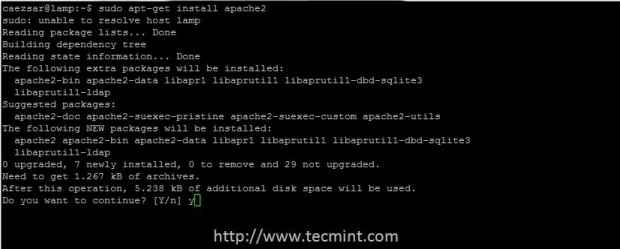 Zainstaluj Apache w Ubuntu
Zainstaluj Apache w Ubuntu 4. Aby określić swój komputer Adres IP W przypadku, gdy nie skonfigurowałeś statycznego adresu IP, uruchom ifconfig polecenie i wpisz
Wynik adres IP na polu URL przeglądarki, aby odwiedzić domyślną stronę internetową Apache.
http: // your_server_ip
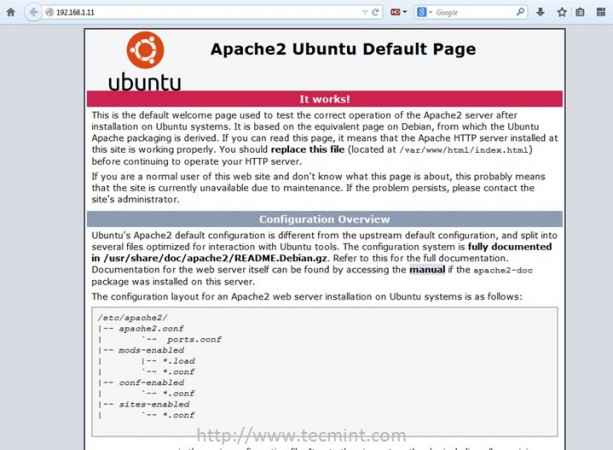 Domyślna strona Apache dla Ubuntu
Domyślna strona Apache dla Ubuntu Krok 3: Instalowanie PHP
5. Php jest potężnym dynamicznym językiem skryptów po stronie serwera, najczęściej używanego w generowaniu dynamicznych aplikacji internetowych, które wchodzą w interakcje z bazami danych.
Aby użyć języka skryptowego PHP dla minimalnej platformy tworzenia stron internetowych, wydaj następujące polecenie, które zainstaluje niektóre podstawowe moduły PHP potrzebne do połączenia Mariadb baza danych i użycie PhpMyAdmin Interfejs internetowy bazy danych.
$ sudo apt-get instaluj php5 php5-mysql php5-mcrypt php5-gd libapache2-mod-php5
 Zainstaluj PHP w Ubuntu
Zainstaluj PHP w Ubuntu 6. Jeśli później musisz zainstalować moduł php, użyj poniższych poleceń do wyszukiwania i znajdź szczegółowe informacje o dowolnym module lub bibliotece PHP.
$ sudo apt-cache wyszukiwanie php5 $ sudo apt-cache show php5-module_name
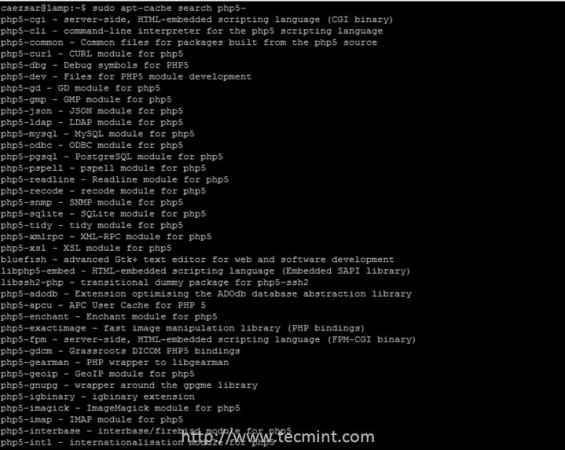 Wyszukaj moduł PHP
Wyszukaj moduł PHP 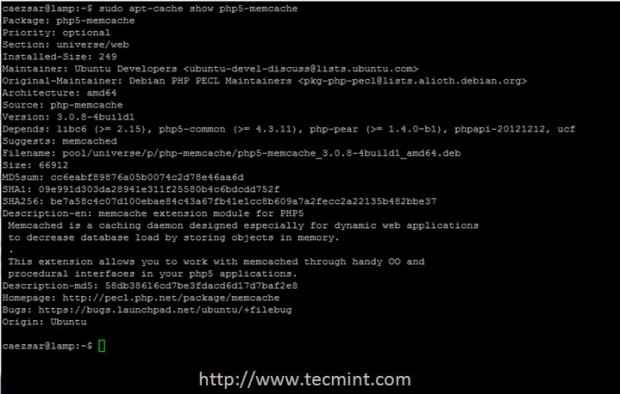 Pokaż informacje o module PHP
Pokaż informacje o module PHP Krok 4: Zainstaluj serwer Mariadb i klient
7. Mariadb to względna nowa relacyjna baza danych rozwidlona przez społeczność z najstarszej i słynnej bazy danych MySQL, która używa tego samego interfejsu API i zapewnia tę samą funkcjonalność co jego przodek Mysql.
Żeby zainstalować Mariadb baza danych w Ubuntu 14.10 serwer, wydaj następujące polecenie z uprawnieniami root.
$ sudo apt-get instaluj mariadb-client mariadb-server
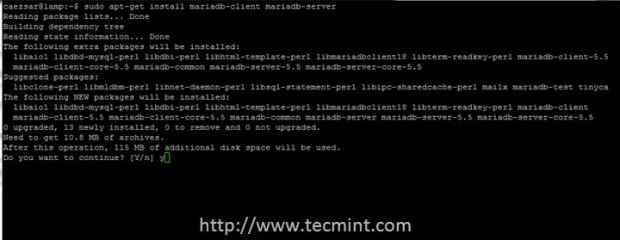 Zainstaluj Mariadb w Ubuntu
Zainstaluj Mariadb w Ubuntu Jako proces instalacji Mariadb odbywa się na twoim komputerze, zostaniesz dwukrotnie poproszony o wejście i potwierdzenie źródło Hasło dla serwera Mariadb.
Zwróć uwagę, że użytkownik root Mariadb różni się od użytkownika root systemowych systemu Linux, więc upewnij się, że wybierz silne hasło dla użytkownika korzenia bazy danych.
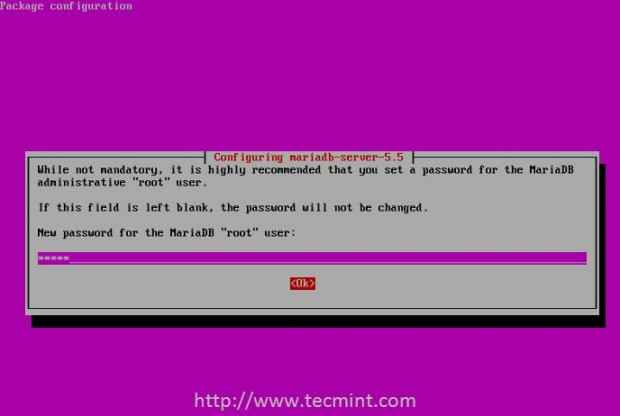 Ustaw hasło MariaDB
Ustaw hasło MariaDB 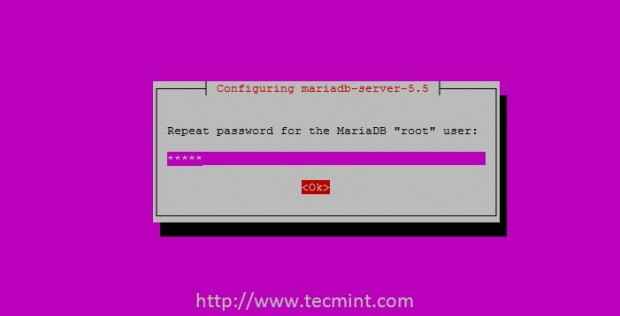 Potwierdź hasło MariaDB
Potwierdź hasło MariaDB 8. Po Mariadb Instalowanie wykończenia serwera, nadszedł czas, aby kontynuować standardową bezpieczną instalację bazy danych, która usunie anonimowego użytkownika, usunie testową bazę danych i odrzuci zdalne loginy root.
Uruchom poniższe polecenie, aby zabezpieczyć Mariadb, wybierać NIE na pierwszym pytaniu, aby zachować hasło roota, a następnie odpowiedz Tak na wszystkie pytania w celu zastosowania funkcji bezpieczeństwa z góry.
$ sudo mysql_secure_instalation
Użyj następującego zrzutu ekranu jako wskazówek.
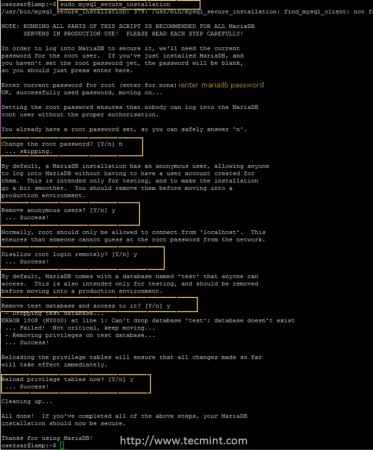 Bezpieczny mariadb w Ubuntu
Bezpieczny mariadb w Ubuntu 9. Po zabezpieczeniu bazy danych uzyskaj status MariaDB, wykonując login wiersza poleceń za pomocą następującego polecenia.
$ mysql -u root -p
10. Po wejściu do bazy danych uruchom MySQL status; polecenie uzyskania perspektywy zmiennych wewnętrznych, a następnie wpisz zrezygnować; Lub Wyjście; Polecenia MySQL, aby przekształcić się w Linux Shell.
Mariadb [(none)]> Status; Mariadb [(none)]> rzucić;
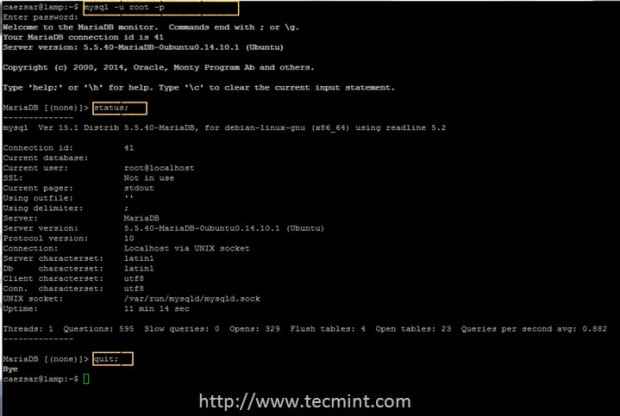 Połącz Mariadb w Ubuntu
Połącz Mariadb w Ubuntu Krok 5: Instalowanie phpMyAdmin
11. PhpMyAdmin to frontend panelu internetowego używany do administrowania bazami danych MySQL. Aby zainstalować panel internetowy phpMyAdmin na komputerze, uruchom następujące polecenie, wybierz Apache2 jako serwer WWW i nie konfiguruj bazy danych dla phpMyAdmin z dbconfig-common Jak przedstawiono na poniższych zrzutach ekranu:
$ sudo apt-get instaluj phpMyAdmin
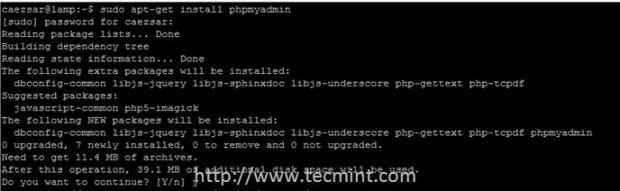 Zainstaluj phpMyAdmin w Ubuntu
Zainstaluj phpMyAdmin w Ubuntu 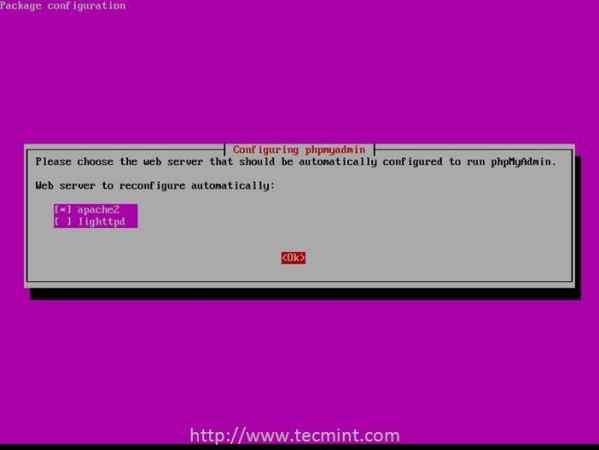 Wybierz Apache2 dla phpMyAdmin
Wybierz Apache2 dla phpMyAdmin 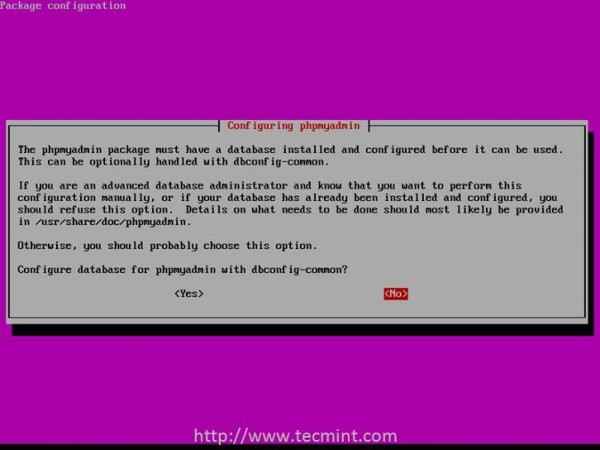 Konfigurowanie phpMyAdmin
Konfigurowanie phpMyAdmin 12. Po PhpMyAdmin Panel został zainstalowany, musisz ręcznie włączyć go, kopiując jego plik konfiguracyjny Apache znajdujący się w /etc/phpmyadmin/ Ścieżka do Webserver Apache Dostępne katalog konfiguracji, znaleziony w /etc/apache2/conf-bezbłędnie/ ścieżka systemowa.
Następnie aktywuj go za pomocą a2enconf Polecenie administracyjne Apache. Po zakończeniu tego przeładowania lub ponownego uruchomienia demona Apache, aby zastosować wszystkie zmiany.
Użyj poniższej sekwencji poleceń, aby włączyć PhpMyAdmin.
$ sudo cp/etc/phpmyadmin/apache.conf/etc/apache2/conf-dostępny/phpMyAdmin.conf $ sudo a2enconf phpMyAdmin $ sudo service apache2 restart
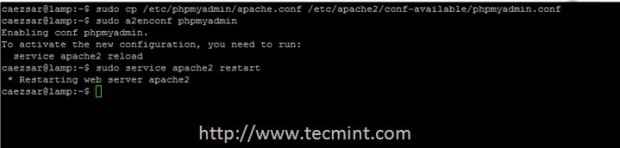 Włącz phpmyadmin
Włącz phpmyadmin 13. Wreszcie, aby uzyskać dostęp PhpMyAdmin interfejs internetowy dla Mariadb baza danych, otwórz przeglądarkę i wpisz następujący adres sieciowy.
http: // your_server_ip/phpMyAdmin
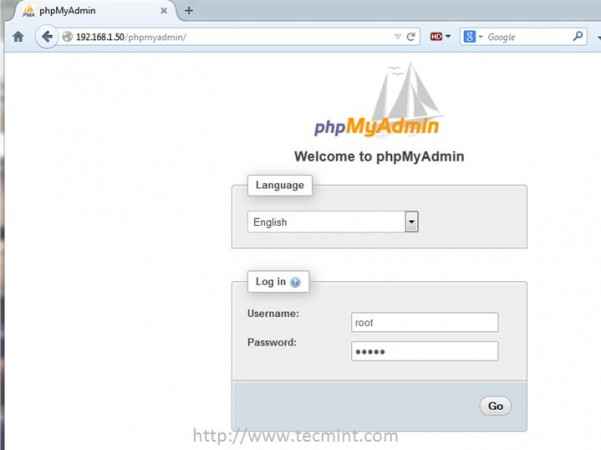 Uzyskaj dostęp do phpMyAdmin
Uzyskaj dostęp do phpMyAdmin Krok 6: Konfiguracja testu PHP
14. Aby uzyskać wnętrze, jak dotychczas wygląda platforma serwera WWW, utwórz informacje.php plik w /var/www/html/ Domyślny apache Webroot
i umieść następujący kod w środku.
$ sudo nano/var/www/html/info.php
Dodaj następujące treści do informacje.php plik.
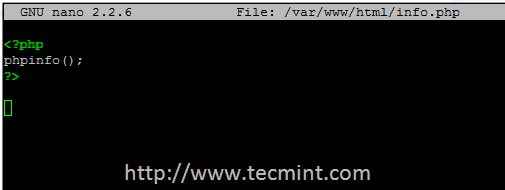 Sprawdź informacje PHP
Sprawdź informacje PHP 15. Następnie zapisz plik za pomocą Ctrl+o Klucze, otwórz przeglądarkę i skieruj ją do następującej ścieżki sieciowej, aby uzyskać kompletne informacje o konfiguracji PHP WebServer.
http: // your_server_ip/info.php
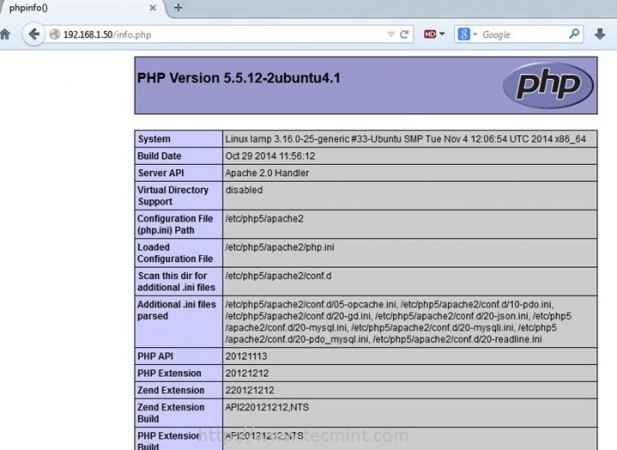 Sprawdź informacje o WebServer PHP
Sprawdź informacje o WebServer PHP Krok 7: Włącz system LAMP
16. Zazwyczaj, Apache I Mysql Demony są automatycznie konfigurowane system w całym systemie przez scenariusze instalatora, ale nigdy nie możesz być zbyt ostrożny!
Aby mieć pewność Apache I Mariadb Usługi są uruchamiane po ponownym uruchomieniu każdego systemu, zainstaluj SYSV-RC-CONF pakiet, który zarządza Ubuntu w tym Skrypty, a następnie włącz obie usługi w całym systemie, uruchamiając następujące polecenia.
$ sudo apt-get instaluj sysv-rc-conf $ sudo sysv-rc-conf apache2 na $ sudo sysv-rc-conf mysql on on
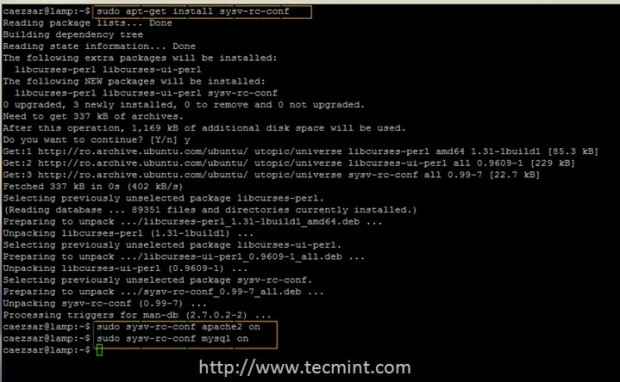 Włącz szeroki system Apache Mariadb
Włącz szeroki system Apache Mariadb To wszystko! Teraz twój Ubuntu 14.10 Maszyna ma minimalne oprogramowanie zainstalowane do przekształcenia w potężną platformę serwerową do tworzenia stron internetowych za pomocą stosu lampy na nim.
- « Jak zainstalować i skonfigurować „Cache tylko serwer DNS” z „niezwiązanym” w RHEL/CENTOS 7
- Pakiet aplikacji i programów Pygobject jako „.Pakiet deb ”dla komputerów Linux - część 4 »

